iPhone または iPad から iMessage チャットで全画面ミー文字爆発を送信します
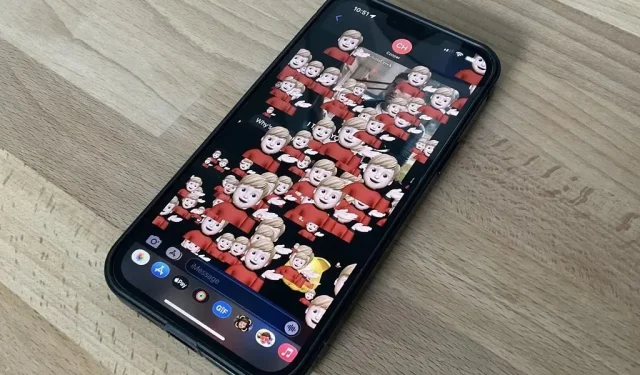
iOS および iPadOS 用のメッセージ アプリの簡単なトリックを使用すると、選択したミー文字ステッカーを全画面にバーストして送信することで、あなたと受信者にとって iMessage での会話がさらに楽しくなります。
Apple は 2017 年に iOS 11 の一部としてアニ文字を導入し、翌年 iOS 12 でミー文字を導入しました。1 年後、アニ文字とミー文字ステッカーが iOS 13 と iPadOS 13 に登場し、iOS/iPadOS 14 では「ミー文字」に代わって「アニ文字」が削除されました。」すべてのカスタム文字とプリセット文字が対象です。これらすべての拡張現実機能を提供する前に、Apple は iOS 10 で iMessage エフェクトを提供し、テキストや絵文字と同じようにミー文字ステッカーでも機能します。
ミー文字ステッカーを画面全体に広げるために使用する特定の iMessage エフェクトは、実際に iOS 11 で登場した、Echo フルスクリーン アニメーションです。メッセージ アプリで会話を開いて、エコー効果のあるミー文字爆発の使用を開始します。
ミー文字ステッカーにエコー効果を追加する
次に、絵文字キーボードを開くか、アプリドロワーからミー文字ステッカーアプリを選択します。絵文字キーボードでは、無効にしていない限り、最もよく使用されるミー文字ステッカーがすべての絵文字の左側に表示されます。ミー文字ステッカー アプリでは、標準の Apple キャラクターも含め、あらゆる種類のステッカーを表示できます。
追加するステッカーを見つけてクリックし、隠し効果のメニューが表示されるまで送信ボタンを押し続けます。上部の「スクリーン」をクリックすると、リストの最初にある「エコー」スクリーン効果が表示されます。これは必要なものであり、送信する前に動作を確認できます。全画面ステッカーの効果に満足したら、送信ボタンをクリックします。
エコー効果を付けてミー文字ステッカーを送信する別の方法もあります。チャットで、アプリドロワーからミー文字アプリを選択すると、AR キャラクターになった自分の短いビデオクリップを録画できます。顔を作ってミー文字にあなたを模倣させ、それをタップしてステッカーに変え、下書きメッセージにアップロードします。次に、全画面の「エコー」効果を付けて送信します。
ステッカーを使用した Echo の使用制限
絵文字でできることとは異なり、受信者または受信者のグループに送信できる絵文字は 1 つだけです。それらを 2 つ加算する方法はありません。送信済みのミー文字ステッカーを複数選択して一緒に送信することもできますが、エコー スクリーン効果は下書きの最後のミー文字ステッカーにのみ影響します。
また、以前は Animoji として知られていたアニメーション ミー文字クリップでもこのトリックを使用することはできません。アニメーションミー文字メッセージを録音すると、長押しできない新しい送信ボタンが表示されます。送信されたクリップをコピーして、新しいドラフトに貼り付けることができますが、エコー エフェクトでは、再生ボタンがオーバーレイされたビデオの静止サムネイルのみが使用されます。
残念ながら、他の iMessage 機能と同様に、Android スマートフォンに送信した場合、エコー スクリーン効果は機能しません。代わりに、ステッカーは「エコー付きで送信」というテキストを含む MMS として送信されます。
メッセージエフェクトがアニメーション化されませんか?
エフェクトが機能しない場合は、誤って設定を変更した可能性があります。[設定] -> [アクセシビリティ] -> [モーション] に移動し、[メッセージ効果の自動再生] が有効になっていることを確認します。同じメニューで、「モーションを減らす」オプションが無効になっていることも確認します。送信したミー文字の下にある [再生] ボタンをクリックして、機能するかどうかを確認できます。



コメントを残す